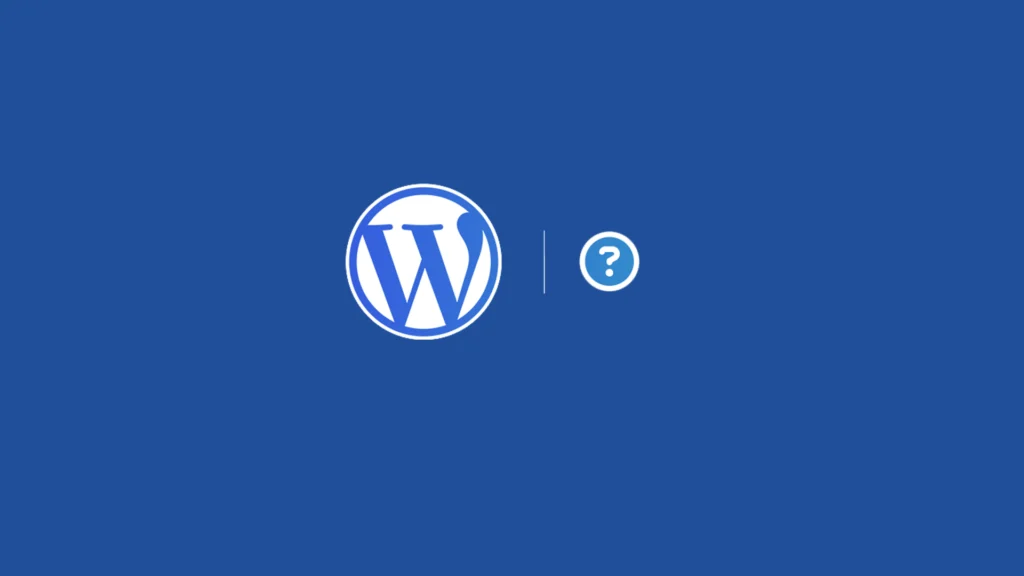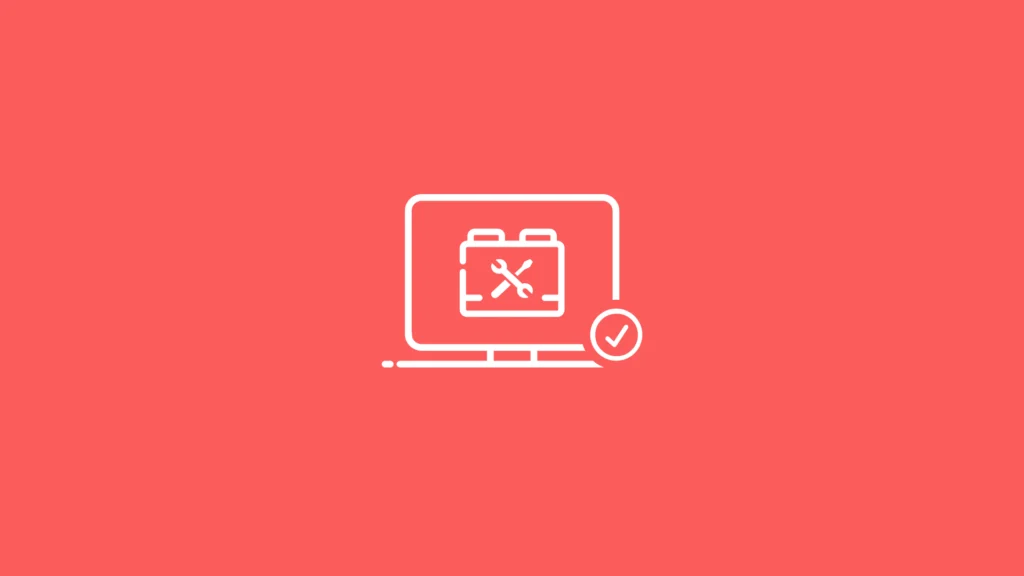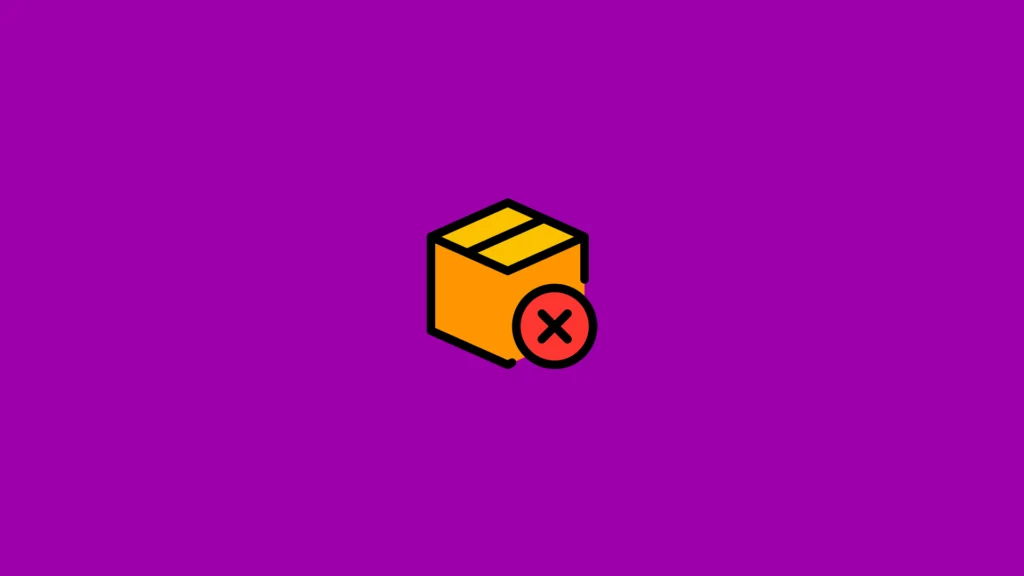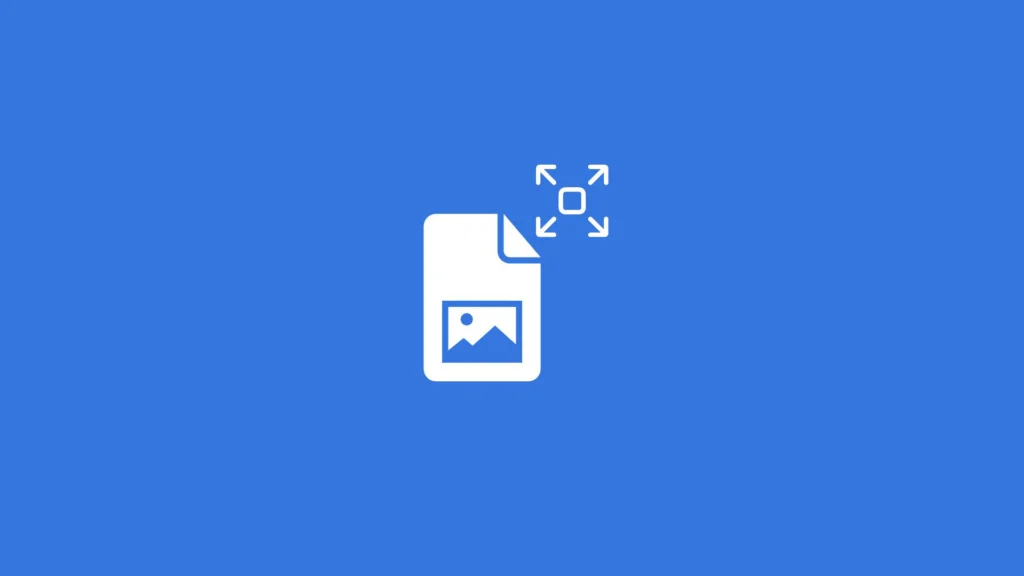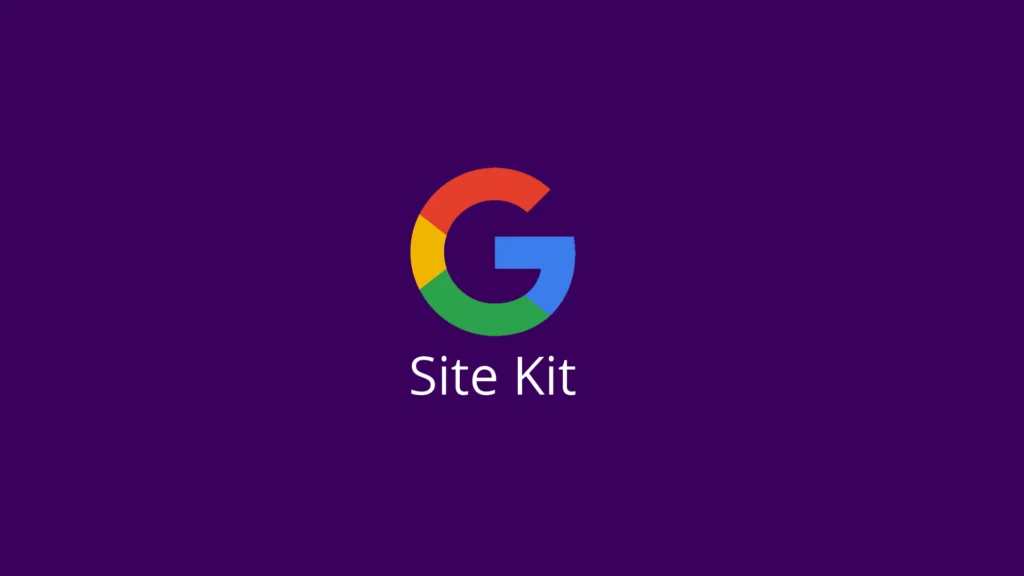Bir Kaç Adımda WordPress Dosya ve Klasör İzinlerini Düzenleyin
Merhaba WordPress severler! Eğer bir WordPress sitesi yönetiyorsanız, zaman zaman karşınıza çıkan dosya ve klasör izinleriyle ilgili sorunlar sizi biraz şaşırtmış olabilir. Panik yapmayın, çünkü yalnız değilsiniz! WPDestek.com.tr olarak, WordPress dosya ve klasör izinleri konusunu en basit ve anlaşılır şekilde ele alıyoruz. Bu rehberde, izin ayarlarını nasıl düzenleyeceğinizi adım adım anlatacağız. Üstelik, WordPress uzmanı ekibimizden gelen pratik ipuçlarıyla, sitenizi hem güvenli hem de sorunsuz tutabileceksiniz.
Snippet Özeti: WordPress dosya ve klasör izinlerini düzenlemek için doğru chmod değerlerini öğrenin, güvenlik açıklarını kapatın ve sitenizi birkaç adımda optimize edin. WPDestek ile kolayca çözüm bulun!
[ez-toc]
WordPress Dosya ve Klasör İzinleri Nedir, Neden Önemlidir?
WordPress’i bir ev gibi düşünün. Bu evin kapıları, pencereleri ve odaları var. İşte **dosya ve klasör izinleri**, bu evin hangi kapılarının kime açık olduğunu belirleyen anahtarlar gibidir. Teknik olarak, bu izinler, sunucunuzdaki dosyaların ve klasörlerin kimler tarafından okunabileceğini, yazılabileceğini ya da çalıştırılabileceğini tanımlar. Yanlış ayarlanmış izinler, ya sitenizin işlevselliğini bozar ya da kötü niyetli kişilerin içeri girmesine kapı aralar.
WordPress uzmanı ekibimiz, bu ayarların doğru yapılmasının iki temel sebebi olduğunu vurguluyor: güvenlik ve performans. Örneğin, 2023 verilerine göre, WordPress sitelerinin %40’ından fazlası yanlış izin ayarları yüzünden güvenlik ihlallerine maruz kalıyor (Kaynak: Wordfence Güvenlik Raporu). Bu yüzden, izinleri doğru yapılandırmak, sitenizin sağlıklı çalışması için kritik bir adım.
Dosya ve Klasör İzinleri Neden Değişir?
Peki, izinler neden bir anda bozuluyor gibi hissediyorsunuz? Bunun birkaç yaygın sebebi var:
- Eklenti veya Tema Yüklemeleri: Bazı eklentiler, sunucuda otomatik değişiklikler yapar ve izinleri etkileyebilir.
- Sunucu Yapılandırması: Hosting firmanızın varsayılan ayarları, WordPress’in ihtiyaç duyduğu izinlerle çakışabilir.
- Manuel Müdahaleler: FTP üzerinden dosya yüklerken yanlış ayarlar yapmış olabilirsiniz.
- Güvenlik Taramaları: Güvenlik eklentileri, bazen izinleri aşırı korumacı bir şekilde değiştirebilir.
WordPress uzmanı ekibimizle karşılaştığımız vakaların çoğu, bu sebeplerden birine dayanıyor. Neyse ki, çözümü sandığınızdan daha basit!
WordPress Dosya ve Klasör İzinlerini Doğru Ayar Yapma Adımları
Şimdi işin en heyecanlı kısmına geldik: **WordPress dosya ve klasör izinlerini** nasıl düzenleyeceğinizi öğrenmek! Aşağıdaki adımları takip ederek, sitenizi hem güvenli hem de erişilebilir kılabilirsiniz. Hazır mısınız? Başlıyoruz!
Adım 1: Doğru İzin Değerlerini Tanıyın
WordPress’te izinler, genellikle “chmod” değerleriyle ifade edilir. Bu değerler, dosyalar ve klasörler için farklıdır:
- Klasörler: 755 – Yani, sahibi her şeyi yapabilir, diğerleri sadece okuyabilir ve çalıştırabilir.
- Dosyalar: 644 – Sahibi okuyup yazabilir, diğerleri sadece okuyabilir.
- wp-config.php: 600 – Ekstra güvenlik için yalnızca sahibi erişebilir.
Bu değerler, WordPress Codex tarafından önerilen standartlardır. Ancak, hosting firmanıza bağlı olarak ufak değişiklikler gerekebilir. WPDestek.com.tr olarak, müşterilerimizin sunucu ortamlarına göre özelleştirilmiş çözümler sunuyoruz. İhtiyacınız olursa, bize ulaşabilirsiniz!
Adım 2: FTP veya Dosya Yöneticisi ile Bağlantı Kurun
İzinleri düzenlemek için sunucunuza erişmeniz gerekiyor. Bunun için iki seçeneğiniz var:
- FTP İstemcisi: FileZilla gibi bir programla sitenizin kök dizinine bağlanın.
- Dosya Yöneticisi: Hosting kontrol panelinizdeki (örneğin cPanel) dosya yöneticisini kullanın.
WordPress uzmanı ekibimiz, genellikle FileZilla’yı tercih ediyor çünkü hem hızlı hem de kullanıcı dostu. Bağlantı kurduktan sonra, WordPress dosyalarınızın olduğu kök dizine gidin (genelde “public_html” klasörüdür).
Adım 3: İzinleri Kontrol Edin ve Düzenleyin
FTP istemcisinde, bir dosyaya veya klasöre sağ tıklayın ve “Dosya İzinleri” ya da “CHMOD” seçeneğini seçin. Açılan pencerede, yukarıdaki değerleri (755, 644, 600) girin. Örneğin:
- wp-content klasörü için: 755
- index.php dosyası için: 644
Dikkat! Tüm dosyaları ve klasörleri aynı anda değiştirmeye kalkmayın. Her birini tek tek kontrol etmek, hatayı en aza indirir.
Adım 4: Değişiklikleri Test Edin
İzinleri düzenledikten sonra, sitenizi bir tarayıcıda açıp kontrol edin. Eklenti yüklemeyi, tema değiştirmeyi veya bir dosyayı güncellemeyi deneyin. Eğer bir hata alıyorsanız, muhtemelen izinlerden biri yanlış ayarlanmış demektir. Böyle bir durumda, WhatsApp hattımızdan bize yazabilirsiniz; WordPress uzmanı ekibimiz anında yardımcı olur!
WordPress Dosya ve Klasör İzinleriyle İlgili Yaygın Sorunlar ve Çözümleri
Her şey yolunda giderken bile, bazen beklenmedik sorunlarla karşılaşabilirsiniz. İşte en sık rastlanan problemler ve çözümleri:
Sorun 1: “Dosya Yüklenemedi” Hatası
Eklenti veya medya dosyası yüklerken bu hatayı alıyorsanız, **wp-content/uploads** klasörünün izinleri muhtemelen 755’ten düşük. Çözüm basit: İzinleri 755’e yükseltin ve tekrar deneyin.
Sorun 2: 403 Forbidden Hatası
Bu hata, genellikle bir dosyanın veya klasörün izinlerinin çok kısıtlı olmasından kaynaklanır (örneğin, 600 yerine 644 olmalı). İlgili dosyanın izinlerini kontrol edin ve standart değerlere getirin.
Sorun 3: Güvenlik Eklentisi İzinleri Değiştiriyor
Bazı güvenlik eklentileri (örneğin iThemes Security), izinleri otomatik olarak sıkılaştırabilir. Bu durumda, eklenti ayarlarından izinleri manuel olarak geri alabilir ya da WordPress uzmanı ekibimizden destek isteyebilirsiniz.
WPDestek’ten Tavsiyeler
Makaleyi burada bitirebilirdik, ama WPDestek.com.tr olarak biz, size sadece rehber değil, aynı zamanda işinizi kolaylaştıracak ekstra bilgiler sunmayı seviyoruz. İşte **WordPress dosya ve klasör izinleri** ile ilgili makalede değinmediğimiz, ancak altın değerinde olan tavsiyelerimiz:
1. İzinleri Otomatik Denetleyin
Sitenizin izinlerini düzenli olarak kontrol etmek için “File Permissions Check” gibi bir eklenti kullanabilirsiniz. Bu araç, hangi dosyanın yanlış izinle çalıştığını anında gösterir. Ancak, eklenti kurmadan önce hosting sağlayıcınıza danışın; bazı sunucular bu tür araçlarla uyumsuz olabilir.
2. .htaccess Dosyasını Güvenceye Alın
WordPress’in kalbi olan **.htaccess** dosyasını korumak için, izinlerini 644 yerine 600 yapabilirsiniz. Ayrıca, şu kodu ekleyerek dışarıdan erişimi engelleyin:
Order Allow,Deny Deny from all
Bu küçük dokunuş, sitenizi hacker’lara karşı bir adım öteye taşır.
3. Yedekleme Almadan Asla Değişiklik Yapmayın
WordPress uzmanı ekibimizin en büyük kuralı: Her zaman yedek alın! İzinleri değiştirmeden önce, UpdraftPlus gibi bir eklentiyle sitenizin tam yedeğini alın. Böylece, bir şeyler ters giderse, tek tıkla geri dönebilirsiniz.
4. Hosting Sağlayıcınızla İşbirliği Yapın
Bazı durumlarda, izin sorunları sunucu tarafındaki kısıtlamalardan kaynaklanabilir. Hosting firmanızla iletişime geçerek, WordPress için önerilen izin yapılandırmasını isteyin. WPDestek olarak, müşterilerimize bu konuda aracılık yapmaktan mutluluk duyuyoruz.
5. Güncel Kalın
WordPress sürekli güncelleniyor ve her yeni sürüm, dosya izinleriyle ilgili yeni gereksinimler getirebilir. Sitenizi ve eklentilerinizi düzenli olarak güncelleyin. Ayrıca, Google Analytics ve Search Console ile performansınızı izleyerek, izin hatalarının trafiğinize etkisini ölçebilirsiniz.
Sıkça Sorulan Sorular (FAQ)
WordPress’te dosya izinleri neden sürekli değişiyor?
Bu genellikle eklenti güncellemeleri, tema değişiklikleri veya sunucu yapılandırmasından kaynaklanır. Düzenli kontrolle bu sorunu çözebilirsiniz.
Hangi izin değeri en güvenli?
Klasörler için 755, dosyalar için 644 genellikle yeterlidir. Ancak, hassas dosyalar (örneğin wp-config.php) için 600 önerilir.
İzinleri değiştirdikten sonra site çökerse ne yapmalıyım?
Panik yok! FTP ile eski izinlere geri dönün veya [email protected] adresinden bize yazın.
Son Söz: WPDestek Sizinle!
WordPress dosya ve klasör izinlerini düzenlemek, ilk başta karmaşık görünebilir, ama doğru adımlarla bu iş çocuk oyuncağına döner! WPDestek.com.tr olarak, sizin için buradayız. Eğer bu rehberi uygularken takılırsanız ya da daha fazla yardıma ihtiyacınız olursa, iletişim sayfamızdan veya WhatsApp üzerinden bize ulaşabilirsiniz. WordPress uzmanı ekibimiz, sitenizi uçurmaya hazır!
Hadi, şimdi izinleri düzenleme zamanı! Sorularınızı bekliyoruz, yorumlarınızı esirgemeyin. Birlikte harika siteler inşa edelim!